Skype Kurumsal uygulamasında anlık iletiyi (IM) “anlatı” olarak gönderebilirsiniz. Anlatılar uzun anlık iletilerdir. Anlatılara başlık ekleyebilirsiniz ve gönderdiğiniz kişiler anlatıları konuşma penceresinde daraltabilir veya genişletebilir; bir başka ifadeyle gönderdiğiniz uzun ileti tüm Skype Kurumsal ekranını kaplamaz.
Anlatı gönderme
-
Anlık ileti giriş alanının içine sağ tıklayın ve ardından Uzun İleti Olarak Gönder'e tıklayın.
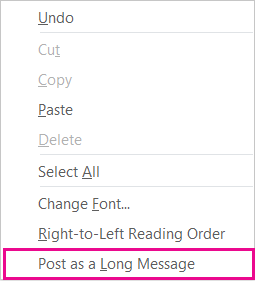
Bundan sonra isteğe bağlı olarak bir anlatı başlığı ekleyebilmeniz için bunun gibi bir istem alırsınız:
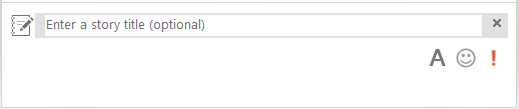
Ya da
-
İletinizi normal olarak yaptığınız gibi metin giriş alanına yazın. Standart bir anlık iletinin karakter sayısı sınırına ulaşırsanız/ulaştığınızda, Skype Kurumsal iletiyi bir anlatıya dönüştürür ve başlık eklemenizi ister.
Anlatıyı okuma
Anlatılar her zaman daraltılmış biçimde alınır. Genişletmek için Daha fazlasını oku'ya tıklamanız yeterlidir.
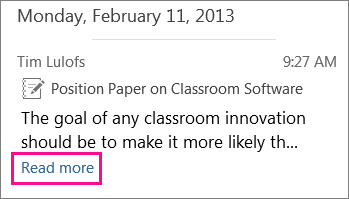
Daraltmak için Daha az oku'yu tıklatın.










